WooCommerce クーポン コードの初心者向けガイド (更新)
公開: 2021-01-15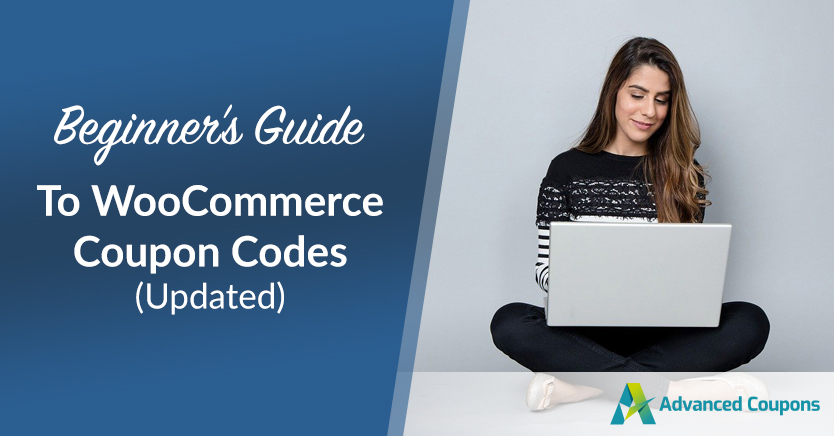
WordPress で構築されたオンライン ストアを運営している場合、WooCommerce クーポン コードは、既にアクセスできる貴重なツールです。 ただし、割引を効果的に使用するには、学ぶべきことがたくさんあります。
幸いなことに、WooCommerce ではクーポン コードを簡単に作成できるため、最小限の労力で割引マーケティング ゲームを開始できます。 数回クリックするだけで開始できます。
この記事では、WooCommerce クーポン コードの使用方法の基本をすべて説明します。 また、それらがどのように機能するかについてよく寄せられる質問 (FAQ) にも回答します。 飛び込みましょう!
WooCommerce クーポンコードの紹介
クーポンを使用してオンラインで製品を購入したことがある場合は、おそらく、チェックアウト プロセス中に小売業者から提供されたコードを入力する必要がありました。
WooCommerce には、独自のクーポン コードを生成できる機能が組み込まれています。 その後、さまざまな割引マーケティング キャンペーンの一環として、それらを顧客に配布できます。
買い物客は、チェックアウト ページにクーポン コードフィールドが表示され、アクセスできる割引を適用できます。
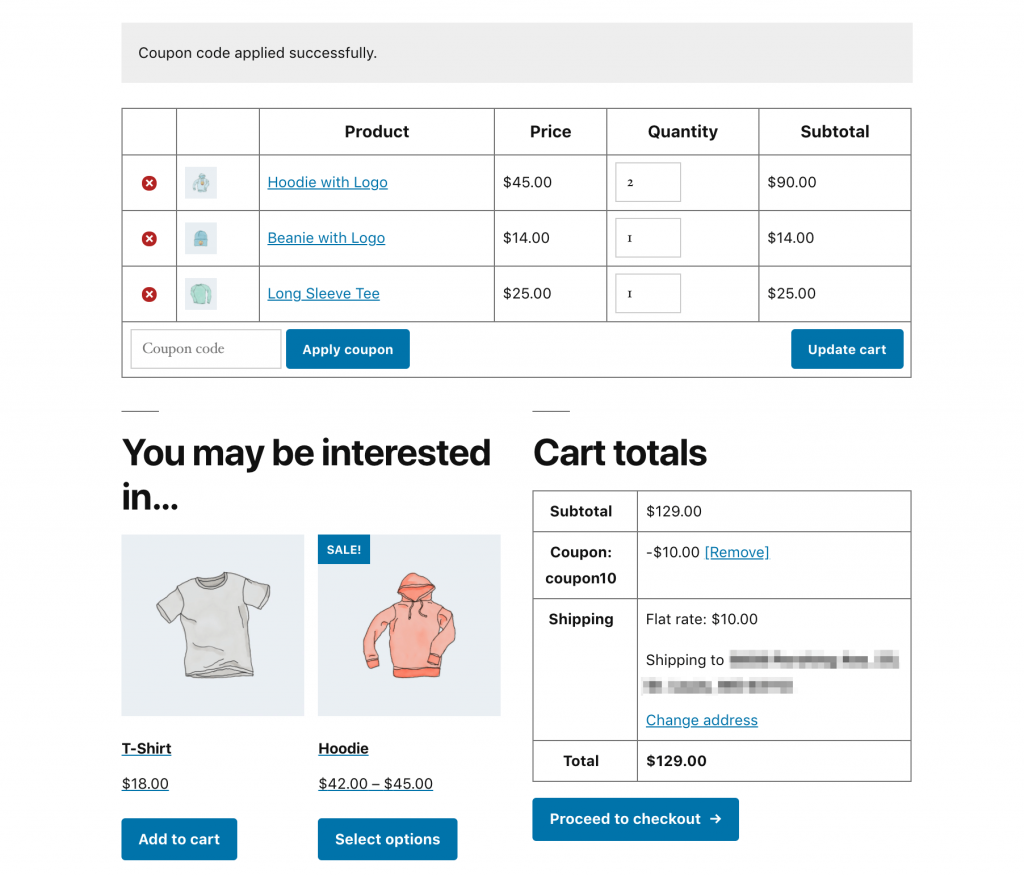
WooCommerce でデフォルトで作成できる割引には、3 つの異なるタイプがあります。
- パーセンテージ割引:顧客の小計を指定されたパーセンテージで引き下げます。
- 固定カート割引:顧客のカートの小計から一定の金額を引きます。
- 固定商品割引: 1 つの商品を指定された金額だけ割引します。
さらに、クーポン コードの使用を制限するために構成できる設定がいくつかあります。
- 最小支出と最大支出
- クーポンが他の割引と併用できるかどうか
- クーポンでセール商品が購入できる場合
- クーポンを使用できる特定の製品またはカテゴリ
- 本クーポンをご利用いただける個人のお客様
- クーポン利用回数
- 個々の顧客が特定のクーポン コードを使用できる回数
WooCommerce クーポン コードを使用して送料無料を有効にすることもできます。 つまり、この機能により、オンライン ストアのディスカウント マーケティングに多くの可能性がもたらされます。 さらに、それはかなり使いやすいです。
WooCommerce クーポン コードの作成方法
新しい WooCommerce クーポン コードを設定するには、WordPress ダッシュボードにログインし、 [マーケティング] > [クーポン] に移動します。
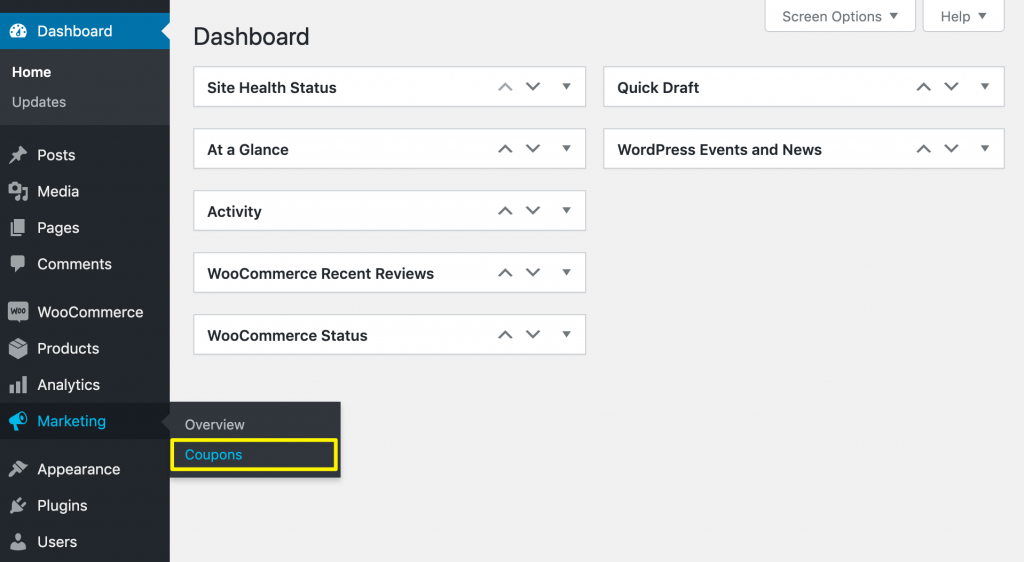
次に、[クーポンを追加] または [最初のクーポンを作成] をクリックして開始します。
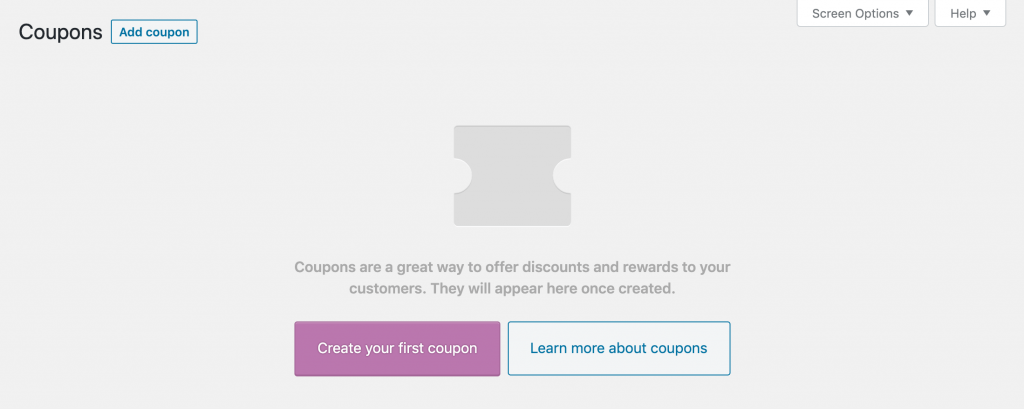
これにより、WooCommerce クーポン エディターが開きます。 割引を受けるために、チェックアウト時に顧客に提供してもらいたいコードを入力します。
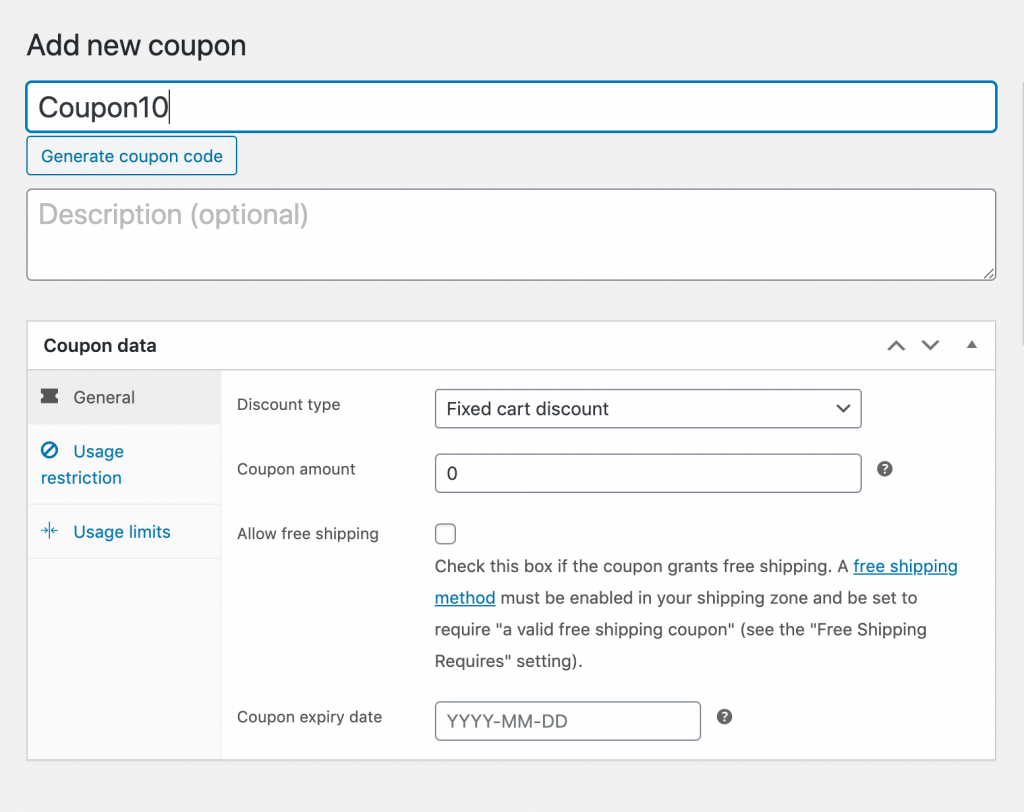
必要に応じて説明を追加することもできます。これは社内専用であり、顧客には表示されません。 次に、クーポン データセクションまで下にスクロールします。 ここでは、割引の種類と金額、および制限や制限を指定できます。
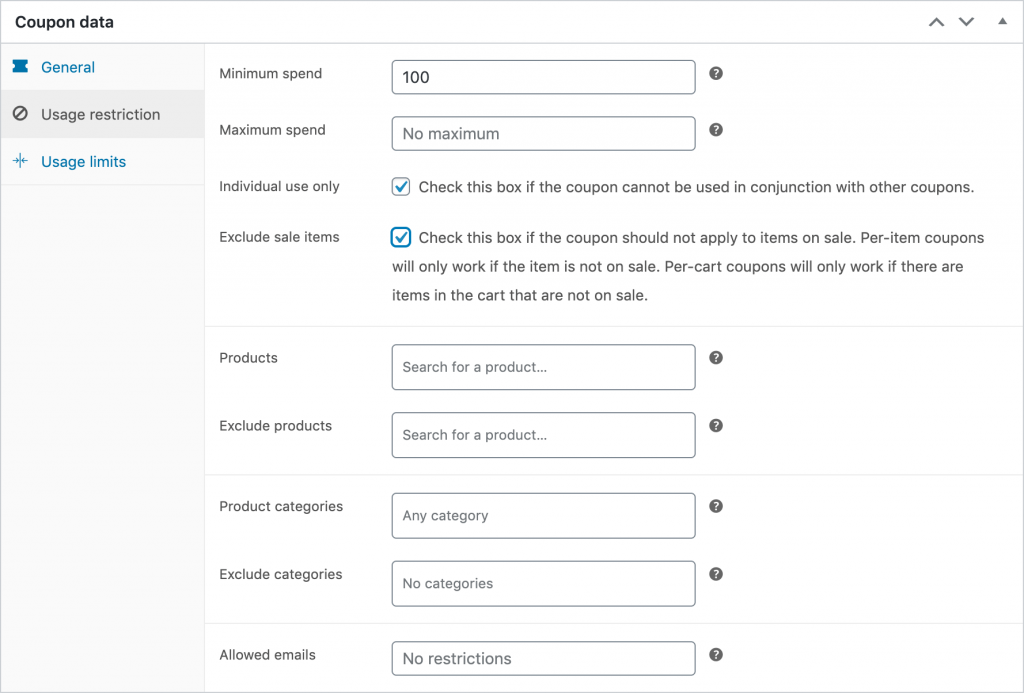
すでに述べたように、ここには多くのオプションがあります。 商品の過度な値引きを避けるために、使用制限と制限に細心の注意を払うことをお勧めします。
WooCommerce でクーポンを有効にする方法
エディターで青い [公開] ボタンをクリックするだけで、クーポン コードを有効にできます。
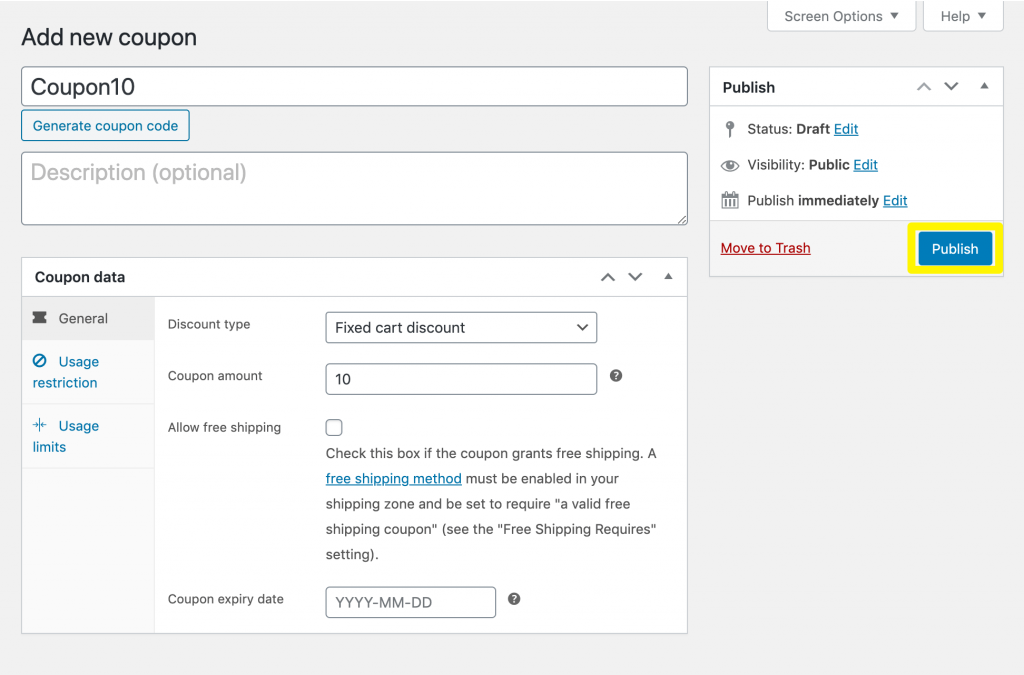
チェックアウト時にコードを入力した顧客は、指定された割引を受けます。

WooCommerce クーポンコードに関するよくある質問
上記の情報は、WooCommerce クーポン コードの使用を開始するために必要なすべてです。 ただし、この機能に関連していくつかの FAQ が表示されるので、興味があるかもしれません。
1. WooCommerce でプロモーション コードを取得するにはどうすればよいですか?
WooCommerce の割引に使用するクーポン コードを思い付くのはかなり簡単です。 ただし、キャンペーン用にランダム化されたプロモーション コードが必要な場合は、エディターで [クーポン コードを生成] ボタンをクリックできます。
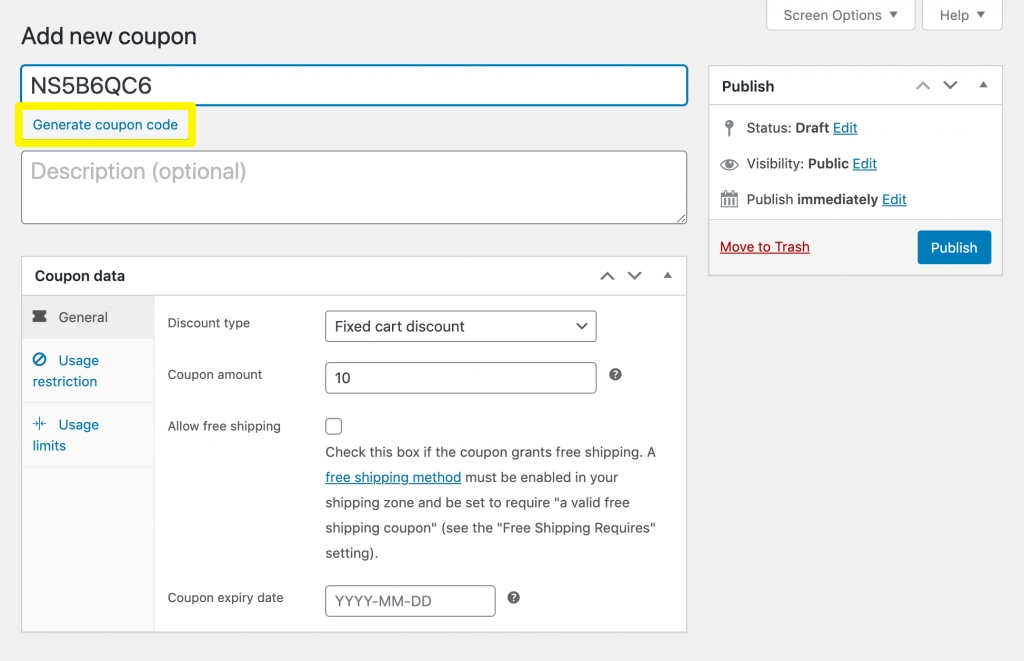
これにより、上の画像のようなランダムな文字列が [クーポン コード]フィールドに挿入されます。
2. WooCommerce でクーポンコードを無効にするにはどうすればよいですか?
無効にしたい有効なクーポン コードがある場合は、いくつかのオプションがあります。 まず、エディターでクーポンを開き、ステータスをPublishedからDraftに変更します。
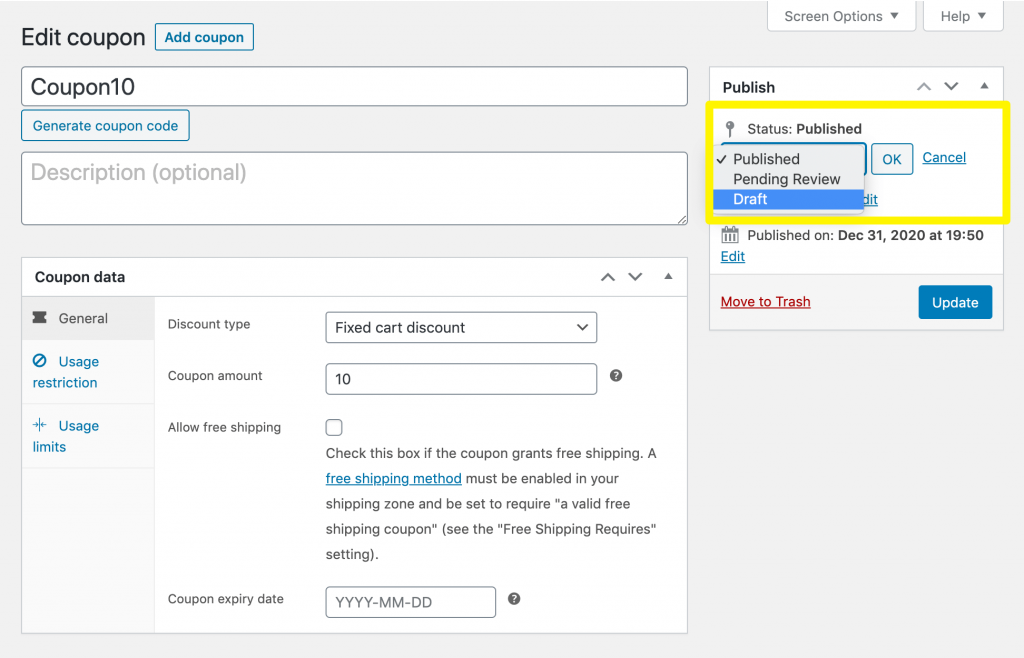
[すべてのクーポン] 画面からクーポンをゴミ箱に移動することもできます。
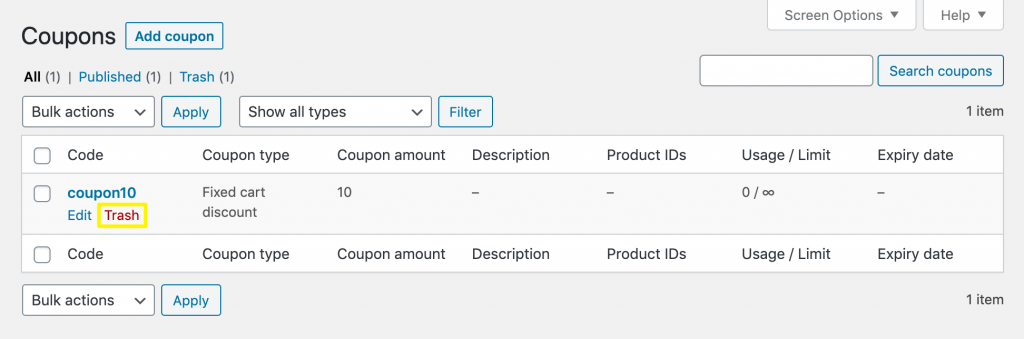
特定の期間が経過するとクーポンが無効になるように設定する場合は、有効期限を追加できます。 このオプションは、エディターのクーポン データセクションの [全般] タブにあります。
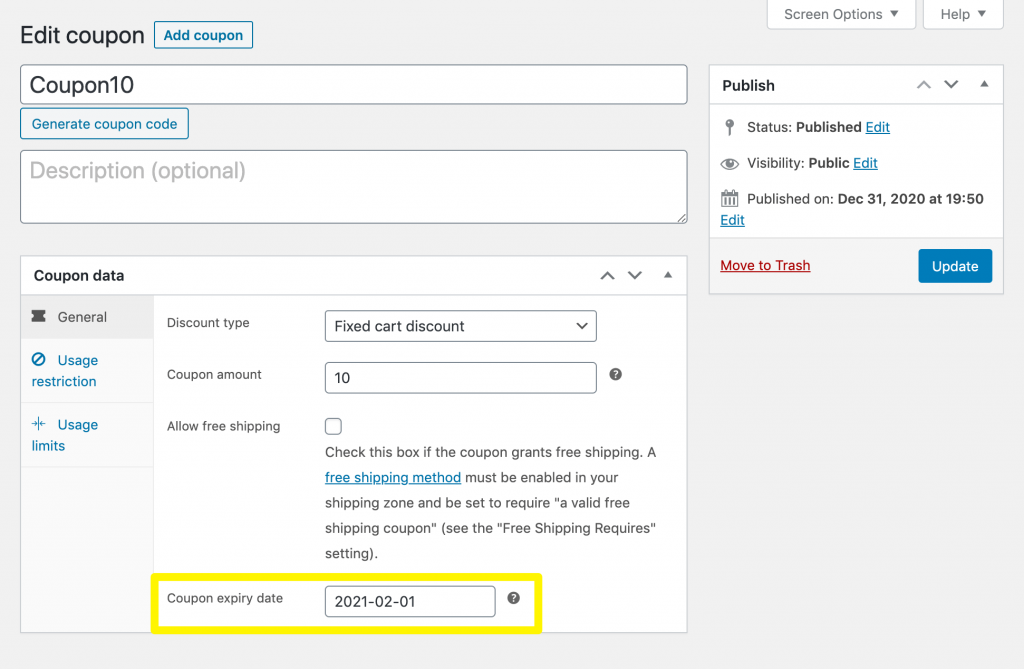
入力した日付を過ぎると、コードは機能しなくなります。 既存の割引を更新する場合は、忘れずに変更を保存してください。
3. WooCommerce クーポン コードは大文字と小文字を区別しますか?
いいえ、WooCommerce クーポン コードは大文字と小文字を区別しません。 これは、プラグインの以前のバージョンでは当てはまりませんでしたが、コピーが最新の場合、顧客がコードを入力するときに大文字または小文字を入力しても問題ありません。
これは、ユーザーの摩擦を最小限に抑えるため、有益です。 つまり、適切な大文字または小文字を使用して入力しなかったために割引が機能しなかったという顧客の不満を心配する必要はありません。
4. WooCommerce でクーポンコードを自動的に適用するにはどうすればよいですか?
対象となる注文に対して顧客が確実に割引を受けられるようにしたい場合は、買い物客にコードを入力させる代わりに、クーポンを自動的に適用することをお勧めします。 残念ながら、WooCommerce はそのままではこの機能をサポートしていません。
良いニュースは、Advanced Coupons プラグインがそうするということです。 次のようなさまざまなシナリオでクーポンを自動的に適用する方法に関するチュートリアルを公開しています。
- 顧客の小計に基づいてクーポンを自動的に適用する
- バイ ワン ゲット ワン (BOGO) 製品を該当するカートに自動的に追加する
- 自動的に適用されるクーポンで段階的割引を有効にする
- 一定金額以上のご注文で送料無料を自動適用
- 顧客が何も入力する必要なくクーポンを適用する
つまり、割引を公開する前に、クーポンの自動適用オプションが有効になっていることを確認するだけです。
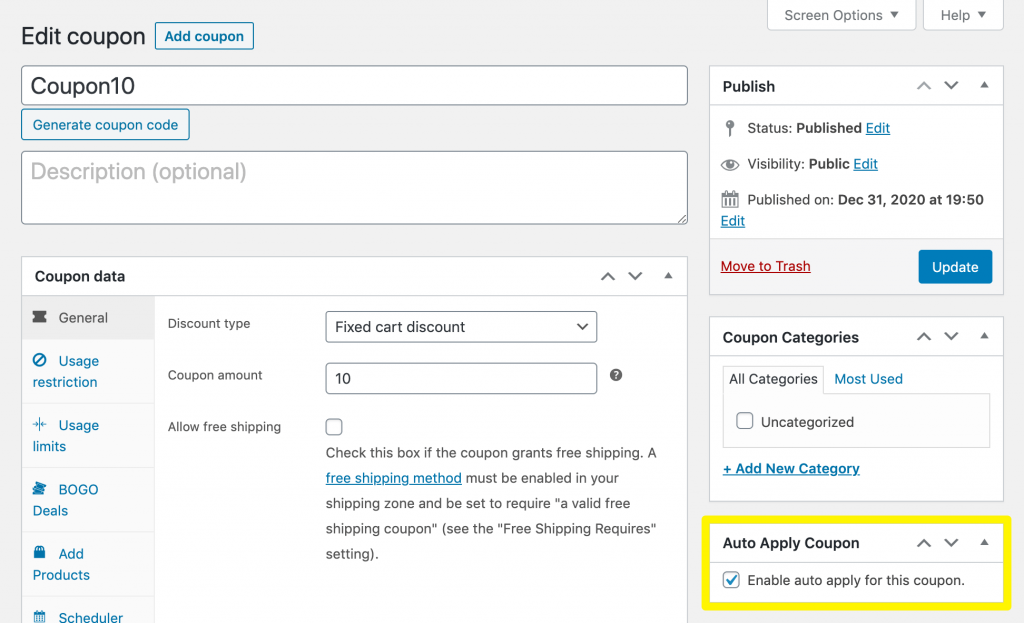
この機能にアクセスするには、プラグインのプレミアム バージョンが必要になることに注意してください。
結論
WooCommerce クーポン コードは、オンライン ストアの割引マーケティングを実装するための優れた方法です。 このプラグインには、すぐに独自のクーポン コードを作成および管理するのに役立つ機能が含まれており、非常に使いやすいです。
この投稿では、WooCommerce クーポン コードの基本的な使用方法について説明し、次のようないくつかの FAQ に回答しました。
- WooCommerce でプロモーション コードを取得するにはどうすればよいですか? [クーポン コードの生成] ボタンを使用して、ランダム コードを作成できます。
- WooCommerce でクーポン コードを無効にするにはどうすればよいですか? クーポンのステータスを変更したり、ゴミ箱に入れたり、有効期限を設定して無効にしたりできます。
- WooCommerce クーポン コードは大文字と小文字を区別しますか? いいえ、クーポン コードは大文字と小文字を区別しません。
- WooCommerce でクーポンコードを自動的に適用するにはどうすればよいですか? Advanced Coupons Premium プラグインを使用すると、クーポンを簡単に自動適用できます。
WooCommerce クーポン コードの使用方法について質問がありますか? 以下のコメントセクションにそれらを残してください!
